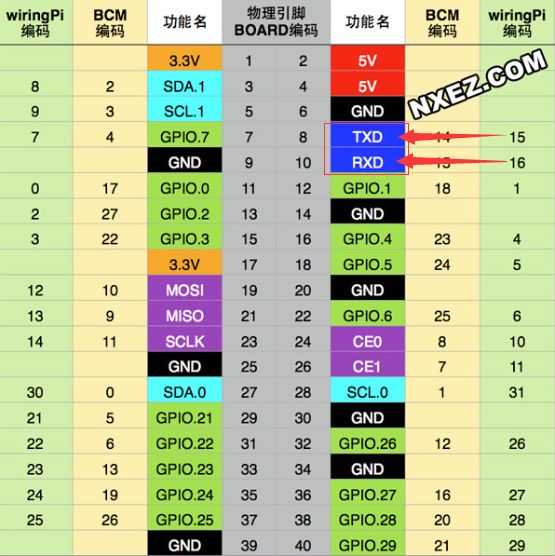- 1【机器学习基础】无监督学习(5)——生成模型_数据生成模型
- 2微信小程序_微信开发者工具开启多个页面
- 3毕业设计超市进销存管理系统源码
- 4Mac OS下JDK1.7安装_mac os jdk1.7
- 5Android Studio ——在不root手机的情况下读取Data目录下的文件_adb查看文件目录
- 6构造c语言的上下文无关文法,正则文法和上下文无关文法
- 72022华为软件精英挑战赛比赛经历
- 8yolov5 过拟合 欠拟合_yolo 欠拟合
- 9鸿蒙开发 - 状态管理之@Observed和@ObjectLink
- 10Linux 十四 修改文件操作权限 用户文件权限详解_14.修改linux权限每个数字代表的含义
鸿蒙树莓派,【树莓派入门】(四)| 树莓派的串口通信
赞
踩
刚刚入手了一个树莓派3,其中的资源当然很丰富了,树莓派3有一个IIC,一个Uart,以及一个SPI,这些接口都是我们以后需要连接外围设备的通讯接口,今天就和大家聊一下树莓派相关串口Uart的配置和使用,当然这之前你先需要安装好,依次键入如下命令:
sudo apt-get install git-core
sudo git clone git://git.drogon.net/wiringPi
cd wiringPi
sudo ./build
安装好了wiringPi之后,我们就可以直接使用其中的库函数了。下面向大家介绍一下如何配置树莓派3的串口通讯问题。
树莓派3只需要两步就可以实现Uart串口的配置:
sudo vim/boot/config.txt
在文件的末尾添加:
dtoverlay=pi3-miniuart-bt
然后保存,(如果你不会使用vim,麻烦百度一下如何使用)
之后再修改下面的文件:
sudo vim/boot/cmdline.txt
删除其中的console=serial10,115200:
dwc_otg.lpm_enable=0 console=serial10,115200 console=tty1root=/dev/mmcblk0p2 rootfstype=ext4 elevator=deadline fsck.repair=yes rootwait
变为:
dwc_otg.lpm_enable=0 console=tty1root=/dev/mmcblk0p2 rootfstype=ext4 elevator=deadline fsck.repair=yes rootwait
然后可以开始使用wiringPi自带的串口测试代码进行测试(serialRead.c和serialTest.c),其中serialRead.c用于读取从电脑发送过来的串口数据并显示在终端上,而serialTest.c则不断向电脑串口发送累加数据。
使用如下语句使用gcc进行编译:
sudo gccserialRead.c -lwiringPi//读取从电脑发送过来的串口数据
sudo gcc serialTest.c -lwiringPi//不断向电脑串口发送累加数据
使用sudo ./a.out运行编译好的程序,就行啦。
这里大家要注意一下,树莓派的串口引脚的wiringPi编码15和16,对应的物理引脚是8和10